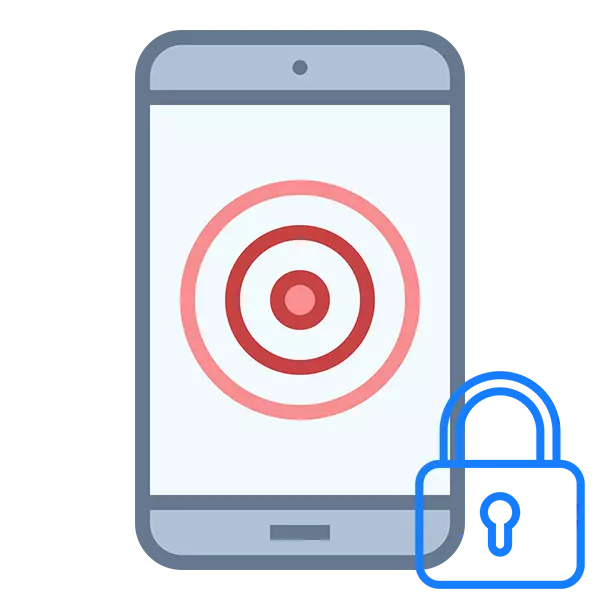
ခေတ်သစ်ဖုန်းနံပါတ်များနှင့်တက်ဘလက်များသည် Android, iOS, Windows Mobile တို့အပေါ် အခြေခံ. တက်ဘလက်များမှာနိုင်ငံခြားသားများမှပိတ်ဆို့ထားခြင်းစွမ်းရည်ရှိသည်။ သော့ဖွင့်ရန်၎င်းကို PIN နံပါတ်, ဂရပ်ဖစ်သော့, စကားဝှက်ကိုရိုက်ထည့်ရန်သို့မဟုတ်ပုံနှိပ်ခြင်းစကင်နာ (သက်ဆိုင်ရာစကင်နာ) ကိုရိုက်ထည့်ရန်လိုအပ်သည်။ Unlock option ကိုအသုံးပြုသူမှကြိုတင်သတ်မှတ်ထားသည်။
ပြန်လည်ထူထောင်ရေးအခွင့်အလမ်းများ
ဖုန်းထုတ်လုပ်သူ၏ထုတ်လုပ်သူနှင့် operating system သည်ကိုယ်ရေးကိုယ်တာအချက်အလက်များကိုမဆုံးရှုံးစေဘဲပစ္စည်းမှစကားဝှက် / ဂရပ်ဖစ်သော့ကိုပြန်လည်ရယူနိုင်ရန်စွမ်းရည်ကိုပေးနိုင်သည်။ မှန်ပါသည်, အချို့သောမော်ဒယ်များတွင်လက်လှမ်းမီမှုပြန်လည်ထူထောင်ရေးလုပ်ငန်းစဉ်သည်အပြုသဘောဆောင်သည့်နှင့် / သို့မဟုတ် software features များကြောင့်အခြားသူများထက် ပို. ရှုပ်ထွေးသည်။နည်းလမ်း 1 - သော့ခတ်မျက်နှာပြင်ပေါ်ရှိအထူးလင့်များကိုအသုံးပြုခြင်း
Android OS သို့မဟုတ်ထုတ်လုပ်သူမှ၎င်း၏ပြုပြင်မွမ်းမံခြင်းအချို့ဗားရှင်းများတွင် "Restore access" သို့မဟုတ် "သင်၏စကားဝှက် / ဂရပ်ဖစ်သော့ကိုမေ့သွားသောအထူးစာသား link တစ်ခုရှိသည်။ ဒီ link / ခလုတ်ကိုကိရိယာများအားလုံးတွင်မပေါ်လာပါ, သို့သော်ဖြစ်လျှင်၎င်းကိုအသုံးပြုနိုင်သည်။
သို့သော်ပြန်လည်ထူထောင်ရန်သင့်အားပြန်လည်ထူထောင်ရန်သင်ဂူဂဲလ်တွင်မှတ်တမ်းတင်ထားသည့်အီးမေးလ် (ကျွန်ုပ်တို့ Android ဖုန်းအကြောင်းပြောနေပါက) ကိုမှတ်ပုံတင်ရန်လိုအပ်လိမ့်မည်ဟုမှတ်မိရန်လိုအပ်သည်။ စမတ်ဖုန်း၏ပထမဆုံးပါဝင်မှုအတွင်းတွင်ပါ 0 င်သည့်မှတ်ပုံတင်ချိန်ကိုမှတ်ပုံတင်သည့်အခါဤအကောင့်ကိုဖန်တီးသည်။ ထို့နောက်ဂူဂဲလ်တွင်ရှိပြီးသားအကောင့်ကိုအသုံးပြုနိုင်သည်။ ဒီအီးမေးလ်က device ကိုသော့ဖွင့်ဖို့ထုတ်လုပ်သူကိုလာရမယ်။
ဤကိစ္စတွင်ညွှန်ကြားချက်များသည်ဤပုံနှင့်တူလိမ့်မည်။
- ဖုန်းကိုဖွင့်ပါ။ သော့ခတ်မြင်ကွင်းတွင် "Restore access" ("Restore access" ကို link) ကို locate (restore access ") ကိုရှာပါ။
- Google Play ဈေးကွက်တွင်သင်ယခင်ကအကောင့်ချိတ်ဆက်ထားသည့်အီးမေးလ်လိပ်စာကို 0 င်ရန်လိုအပ်သည့်နေရာကိုဖွင့်ပါလိမ့်မည်။ တစ်ခါတစ်ရံအီးမေးလ်လိပ်စာအပြင်ဖုန်းသည်ပထမအကြိမ်ဖွင့်သောအခါသင်ရိုက်ထည့်သောမည်သည့်စမ်းသပ်မှုမေးခွန်းကိုမဆိုဖြေဆိုနိုင်သည်။ အချို့သောကိစ္စရပ်များတွင်, တုန့်ပြန်မှုသည်စမတ်ဖုန်းကိုသော့ဖွင့်ရန်လုံလောက်သော်လည်း၎င်းသည်ခြွင်းချက်မဟုတ်ပါ။
- သင်ထပ်မံရယူရန်သင်သတ်မှတ်ထားသောအီးမေးလ်ကိုညွှန်ကြားချက်တစ်ခုရောက်လာလိမ့်မည်။ အဲဒါကိုသုံးပါ။ သူမသည်မိနစ်အနည်းငယ်အကြာတွင်နှင့်နာရီအနည်းငယ် (တခါတရံတစ်နေ့လျှင်ပင်တစ်ရက်ပင်) ကိုသူမလာနိုင်သည်။
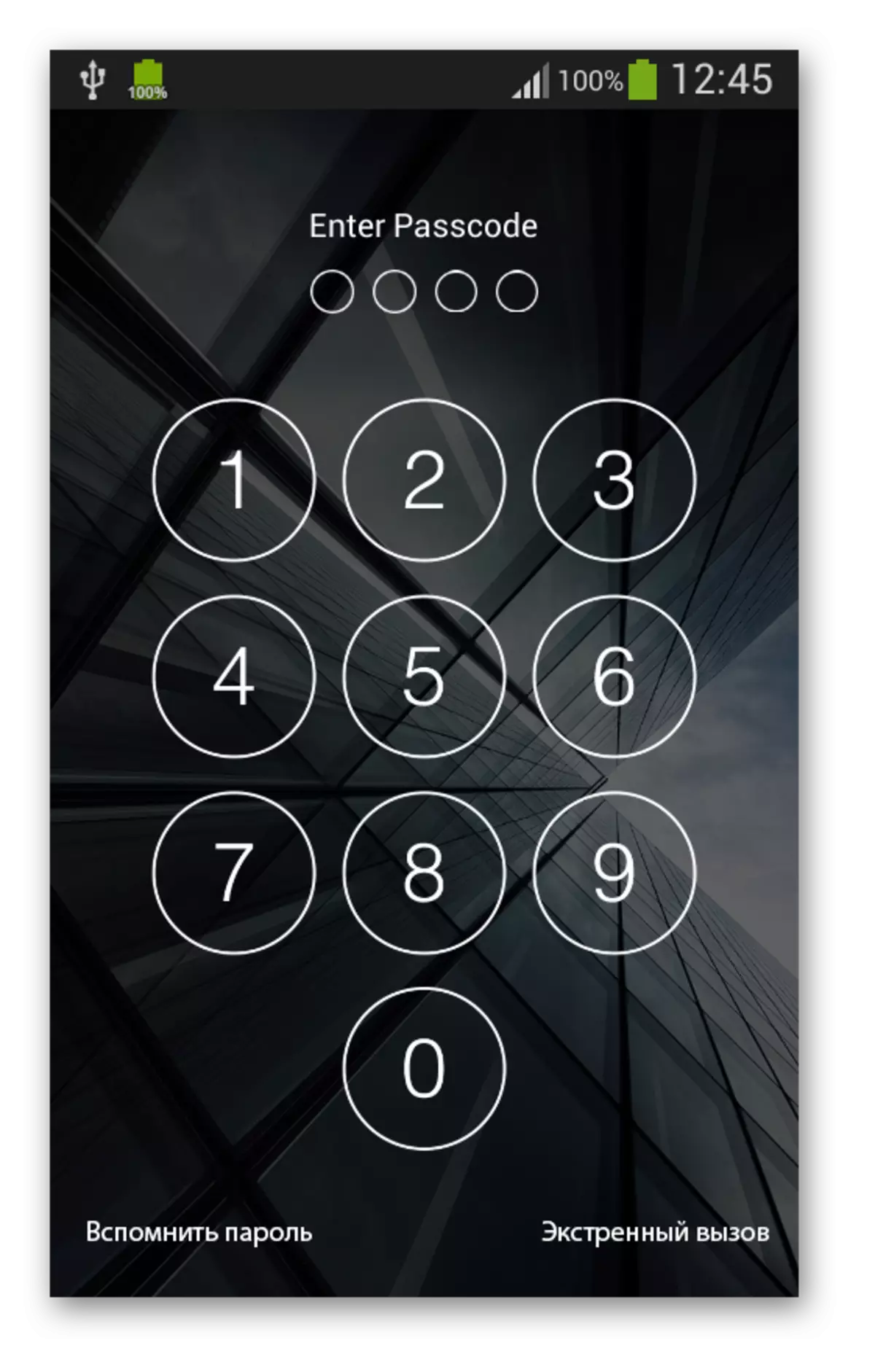
နည်းလမ်း 2 - ထုတ်လုပ်သူ၏နည်းပညာပံ့ပိုးမှုအတွက်အယူခံဝင်
ဤနည်းလမ်းသည်ယခင်တစ်ခုနှင့်ဆင်တူသည့်အရာတစ်ခုဖြစ်သည်, သို့သော်၎င်းနှင့်မတူဘဲနည်းပညာပံ့ပိုးမှုနှင့်ဆက်သွယ်ရန်အခြားအီးမေးလ်တစ်ခုကိုသင်အသုံးပြုနိုင်သည်။ ဤနည်းလမ်းသည်သက်ဆိုင်သောနှင့်သင်ဝင်ရောက်ခွင့်ကိုပြန်လည်ရယူရန်လိုအပ်သောကိရိယာသော့ခတ်မျက်နှာပြင်ပေါ်ရှိအထူးခလုတ် / link ကိုမပေါ်ပါ။
နည်းပညာပံ့ပိုးမှုလမ်းညွှန်ချက်များသည်အောက်ပါအတိုင်းဖြစ်သည် (Samsung ထုတ်လုပ်သူ၏ဥပမာအားဖြင့်ပြန်လည်သုံးသပ်သည်)
- သင်၏ထုတ်လုပ်သူ၏တရားဝင်ဝက်ဘ်ဆိုက်သို့သွားပါ။
- Support tab ကိုအာရုံစိုက်ပါ။ Samsung site တွင်, ၎င်းသည်မျက်နှာပြင်၏ထိပ်တွင်ရှိသည်။ အခြားထုတ်လုပ်သူများ၏ site ပေါ်တွင်, ကအောက်ထပ်ရှိနိုင်ပါသည်။
- Samsung ဝက်ဘ်ဆိုက်တွင် "Support" cursor ကိုနှိပ်လျှင်နောက်ထပ် menu တစ်ခုပေါ်လာလိမ့်မည်။ နည်းပညာပံ့ပိုးမှုနှင့်ဆက်သွယ်ပြောဆိုရန် "ဖြေရှင်းနည်းရှာဖွေရေး" သို့မဟုတ် "အဆက်အသွယ်များ" ဖြစ်စေသင်ရွေးချယ်ရန်လိုအပ်သည်။ ပထမ ဦး ဆုံးရွေးချယ်မှုနှင့်အတူအလုပ်လုပ်ရန်ပိုမိုလွယ်ကူသည်။
- "ကုန်ပစ္စည်းသတင်းအချက်အလက်" နှင့် "နည်းပညာပံ့ပိုးမှုဖြင့်ဆက်သွယ်မှု" ရှိသည့် tabs နှစ်ခုရှိမည့်စာမျက်နှာတစ်ခုရှိလိမ့်မည်။ ပုံမှန်အားဖြင့်ပထမတစ်ခုမှာပွင့်ပွင့်လင်းလင်းဖွင့်ထားပြီးဒုတိယအကြိမ်ရွေးချယ်ရန်လိုအပ်သည်။
- ယခုအခါနည်းပညာပံ့ပိုးမှုဖြင့်ဆက်သွယ်ရေးရွေးချယ်မှုကိုရွေးချယ်ရန်လိုအပ်သည်။ ပိုမိုမြန်ဆန်စွာအဆိုပြုထားသောနံပါတ်များကိုခေါ်လိမ့်မည်, သို့သော်သင်ဖုန်းခေါ်နိုင်သည့်ဖုန်းမရှိပါကသင့်တွင်ဖုန်းမရရှိပါကအခြားနည်းလမ်းများကိုသုံးပါ။ "email" option ကိုချက်ချင်းရွေးရန်အကြံပြုသည်, chat "ဗားရှင်းတွင်သင်အများဆုံးဖွယ်ရှိသည့် bot နှင့်ဆက်သွယ်ပါမည်။
- အကယ်. သင်သည် "email" option ကိုရွေးချယ်ပါကသင်မေးခွန်းအမျိုးအစားကိုသတ်မှတ်ရန်လိုအပ်သည့်စာမျက်နှာအသစ်သို့ပြောင်းသွားလိမ့်မည်။ အမှု၌ထည့်သွင်းစဉ်းစားအောက်မှာ, "နည်းပညာဆိုင်ရာမေးခွန်း" ။
- ဆက်သွယ်ရေးပုံစံတွင်အနီရောင်ကြယ်ပွင့်နှင့်မှတ်သားထားသောနယ်ပယ်အားလုံးကိုဖြည့်ရန်သေချာစေပါ။ သတင်းအချက်အလက်များကိုတတ်နိုင်သမျှအမြန်ဆုံးပေးရန်အကြံပြုလိုသည်, ထို့ကြောင့်အပိုဆောင်းနယ်ပယ်များသည်ကောင်းစွာပြည့်ဝလိမ့်မည်။ နည်းပညာပံ့ပိုးမှုအတွက်သတင်းစကားတွင်ဖြစ်နိုင်သမျှအခြေအနေကိုဖော်ပြပါ။
- တုံ့ပြန်မှုကိုမျှော်လင့်ပါ။ များသောအားဖြင့်သင်ချက်ချင်းဝင်ရောက်ခွင့်ရရန်အတွက်ညွှန်ကြားချက်များသို့မဟုတ်အကြံပြုချက်များကိုချက်ချင်းပေးလိမ့်မည်, သို့သော်တစ်ခါတစ်ရံသူတို့သည်ရှင်းလင်းသောမေးခွန်းများကိုမေးနိုင်သည်။
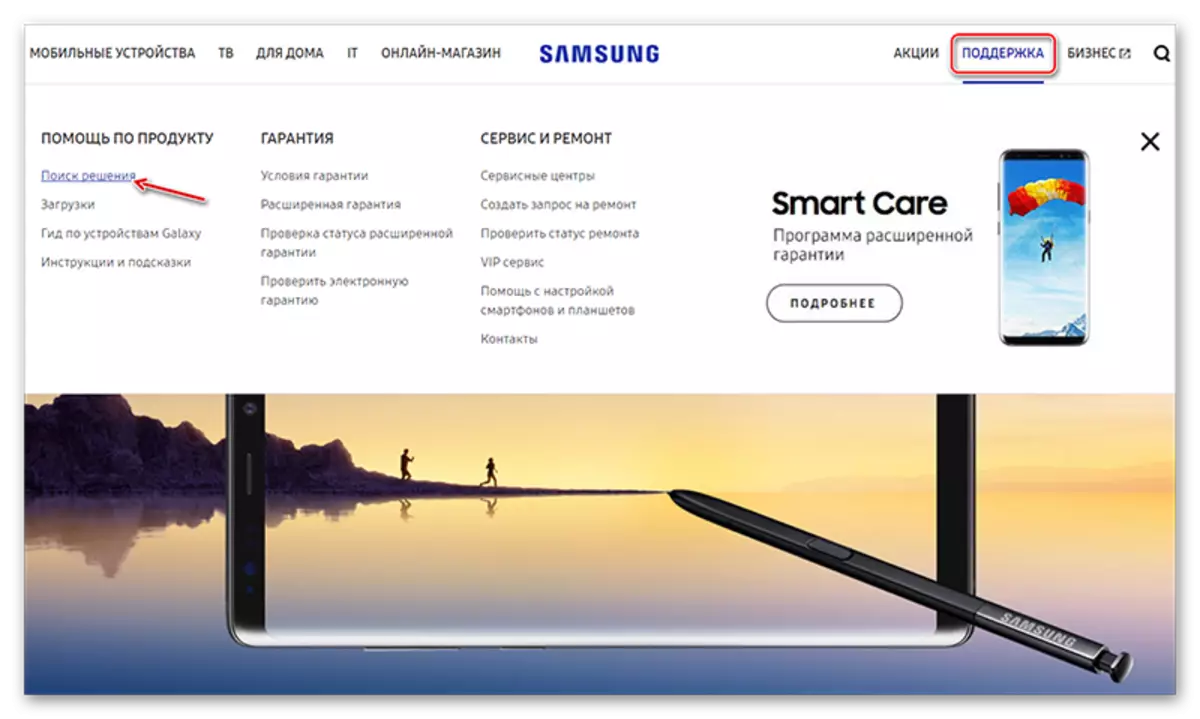
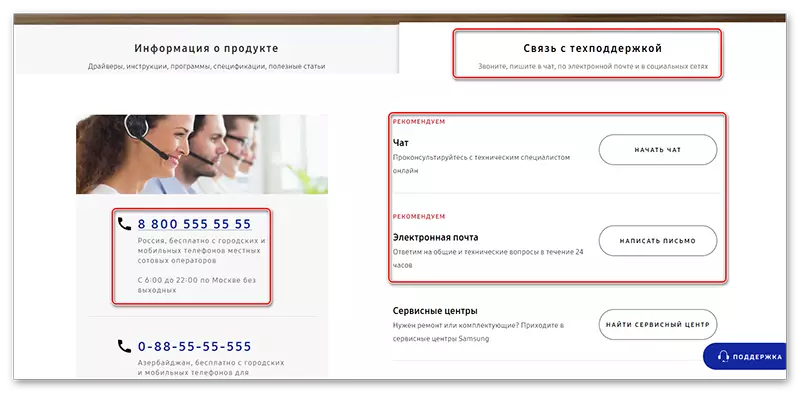


နည်းလမ်း 3: အထူးအသုံးအဆောင်များကိုအသုံးပြုခြင်း
ဤကိစ္စတွင်သင်ဖုန်းအတွက်ကွန်ပျူတာနှင့် USB adapter တစ်ခုလိုအပ်လိမ့်မည်။ ၎င်းသည်များသောအားဖြင့်အားသွင်းစက်နှင့်ပြည့်စုံသည်။ ထို့အပြင်ဤနည်းလမ်းသည်စမတ်ဖုန်းအားလုံးနီးပါးကိုရှားပါးသောချွင်းချက်များနှင့်သင့်တော်သည်။
ADB Run ၏ဥပမာတွင်ညွှန်ကြားချက်ကိုထည့်သွင်းစဉ်းစားလိမ့်မည်။
- utility ကို download လုပ်ပြီး install လုပ်ပါ။ လုပ်ငန်းစဉ်သည်စံသတ်မှတ်ချက်ဖြစ်ပြီး "နောက်" နှင့် "finish" ခလုတ်များကိုနှိပ်ခြင်းတွင်သာဖြစ်သည်။
- အရေးယူမှုတစ်ခုလုံးကို "command line" တွင်ပြုလုပ်လိမ့်မည်။ သို့သော် command command များအနေဖြင့် adb run ကို install လုပ်ရန်လိုအပ်သည်။ ဒီလိုလုပ်ဖို့ Win + R ပေါင်းစပ်ကိုသုံးပါ, CMD 0 င်းဒိုးကိုထည့်ပါ။
- ယခုဤနေရာတွင်ဖော်ပြထားသောပုံစံဖြင့်အောက်ပါ command များကိုရိုက်ထည့်ပါ။
adb shell ကို။
Enter နှိပ်ပါ။
cd /data/data/com.android.Ancom.Prviders.Setting/Database ။
Enter နှိပ်ပါ။
Sqlite3 ချိန်ညှိချက်များ။
Enter နှိပ်ပါ။
Update system set talk = 0 ဘယ်မှာနာမည် = 0 င်အမည် = 'lock_pattern_autolock';
Enter နှိပ်ပါ။
Update System Set Transfer = 0 ဘယ်မှာနာမည် = 0 င်အမည် = 'lockscreen.lokedoutmanently';
Enter နှိပ်ပါ။
။ထွက်သည်။
Enter နှိပ်ပါ။
- ဖုန်းကို restart လုပ်ပါ။ သင် enable လုပ်ပါကအထူး 0 င်းဒိုးတစ်ခုပေါ်လာလိမ့်မည်, သင်စကားဝှက်အသစ်တစ်ခုသို့ 0 င်ရောက်ရန်လိုအပ်သည်။
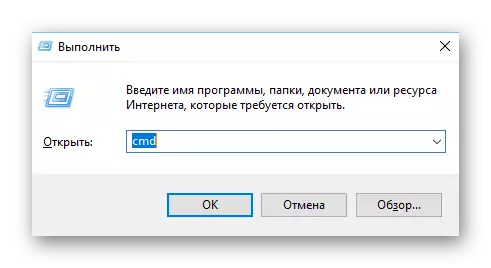
နည်းလမ်း 4: စိတ်ကြိုက်ချိန်ညှိချက်များကိုဖျက်ပါ
ဤနည်းလမ်းသည်တစ်ကမ္ဘာလုံးအတိုင်းအတာရှိပြီးဖုန်းများနှင့်တက်ဘလက်များအားလုံးအတွက်သင့်တော်သည် (Android တွင်အလုပ်လုပ်သည်) သို့သော်သိသိသာသာအားနည်းချက်တစ်ခုရှိသည် - စက်ရုံထဲသို့ 90 ရာနှုန်းတွင် Setting ကိုစက်ရုံသို့ပြန်လည်သတ်မှတ်သောအခါသင်၏ကိုယ်ပိုင်အချက်အလက်အားလုံးကိုဖယ်ရှားချိန်တွင်၎င်းတွင်အလွန်အမင်းအမှုများတွင်သာအသုံးပြုရန် သာ. ကောင်း၏။ အချက်အလက်အများစုသည်ပြန်လည်ထူထောင်ရေးနှင့်မကိုက်ညီပါ။
devices အများစုအတွက်ခြေလှမ်းအဆင့်ဆင့်ညွှန်ကြားချက်သည်ဤပုံစံနှင့်တူသည်။
- ဖုန်း / တက်ဘလက်ကိုပိတ်ပါ (အချို့သောမော်ဒယ်များသည်ဤအဆင့်ကိုကျော်သွားနိုင်သည်) ။
- ယခု Power ခလုတ်ကိုတစ်ပြိုင်နက်တည်းကိုင်ထားပြီး volume ကိုတိုးမြှင့် / လျှော့ချပါ။ Device အတွက်စာရွက်စာတမ်းများတွင်၎င်းကိုအတိအကျနှိပ်ရမည်ကိုအသေးစိတ်ရေးသားသင့်သည်, သို့သော်အများအားဖြင့်၎င်းသည် volume add ခလုတ်ဖြစ်သည်။
- ကိရိယာမ 0 င်ခင်အထိသူတို့ကိုသိမ်းထားပါ, မျက်နှာပြင်ပေါ်ရှိ Android logo သို့မဟုတ် device ထုတ်လုပ်သူကိုသင်မတွေ့ရပါ။
- ကိုယ်ရေးကိုယ်တာကွန်ပျူတာများရှိ BIOS နှင့်ဆင်တူသည့်မီနူးကိုတင်ထားသည်။ ထိန်းချုပ်မှုကို volume level level or down (သို့) down ခလုတ်ကို သုံး. (လုပ်ဆောင်ချက်ရွေးချယ်ခြင်းအတွက်တာ 0 န်ယူမှု) ကို အသုံးပြု. ထိန်းချုပ်ထားသည်။ "Wipe Data / Factory Reset" ဟူသောအမည်ကိုရှာပါ။ ကွဲပြားခြားနားသောမော်ဒယ်များနှင့် operating system ဗားရှင်းများတွင်, နာမတော်အနည်းငယ်ပြောင်းလဲလိမ့်မည်, ဒါပေမယ့်အဓိပ္ပာယ်ကအတူတူပင်ဖြစ်လိမ့်မည်။
- ယခု "ဟုတ်ကဲ့ - အသုံးပြုသူအချက်အလက်အားလုံးကိုဖျက်ပါ" ကိုရွေးချယ်ပါ။
- သင်သည် "Reboot system" ကိုရွေးချယ်ရန်လိုအပ်သည့်မူလ menu သို့ပြောင်းရွှေ့လိမ့်မည်။ ကိရိယာကိုပြန်ဖွင့်ပါလိမ့်မယ်, သင့်ရဲ့ဒေတာအားလုံးကိုဖျက်ပစ်လိမ့်မယ်, ဒါပေမယ့်သူတို့နဲ့အတူစကားဝှက်ကိုဖယ်ရှားလိမ့်မည်။
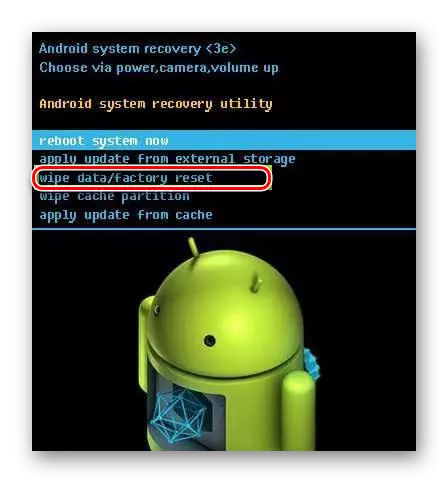
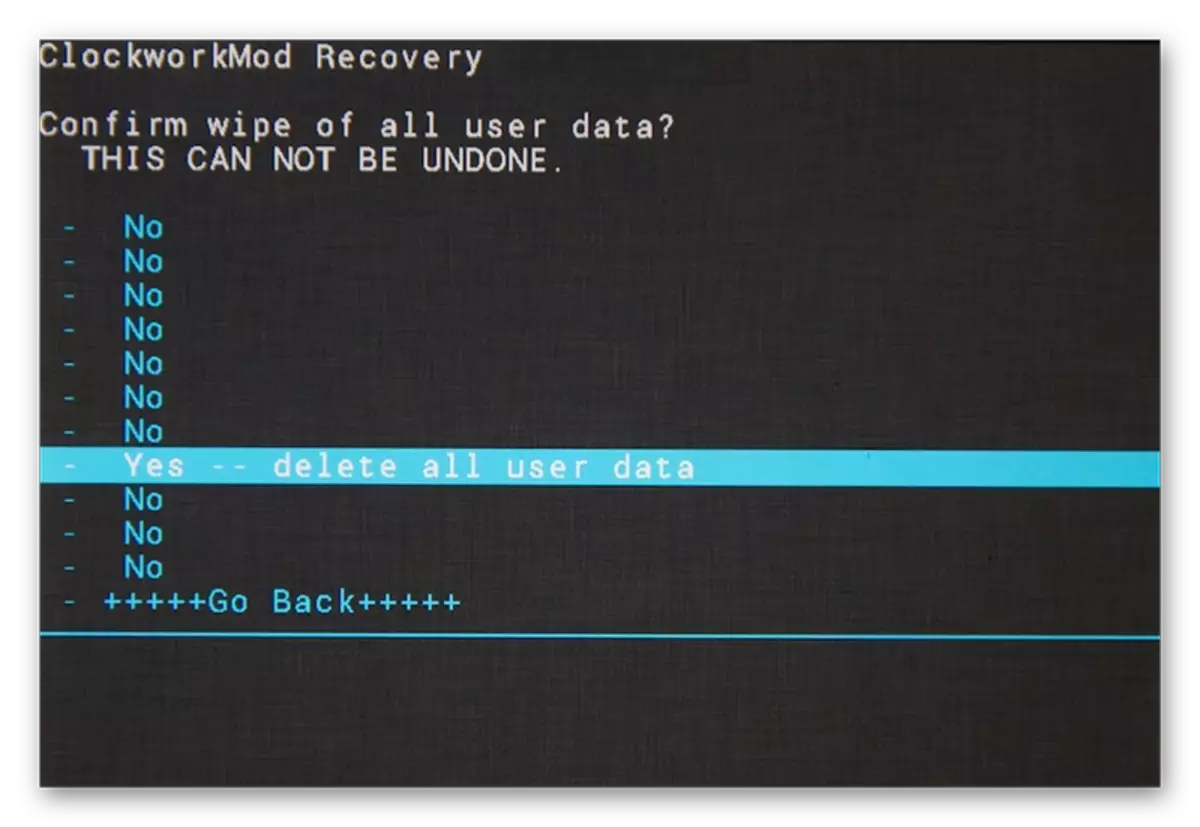
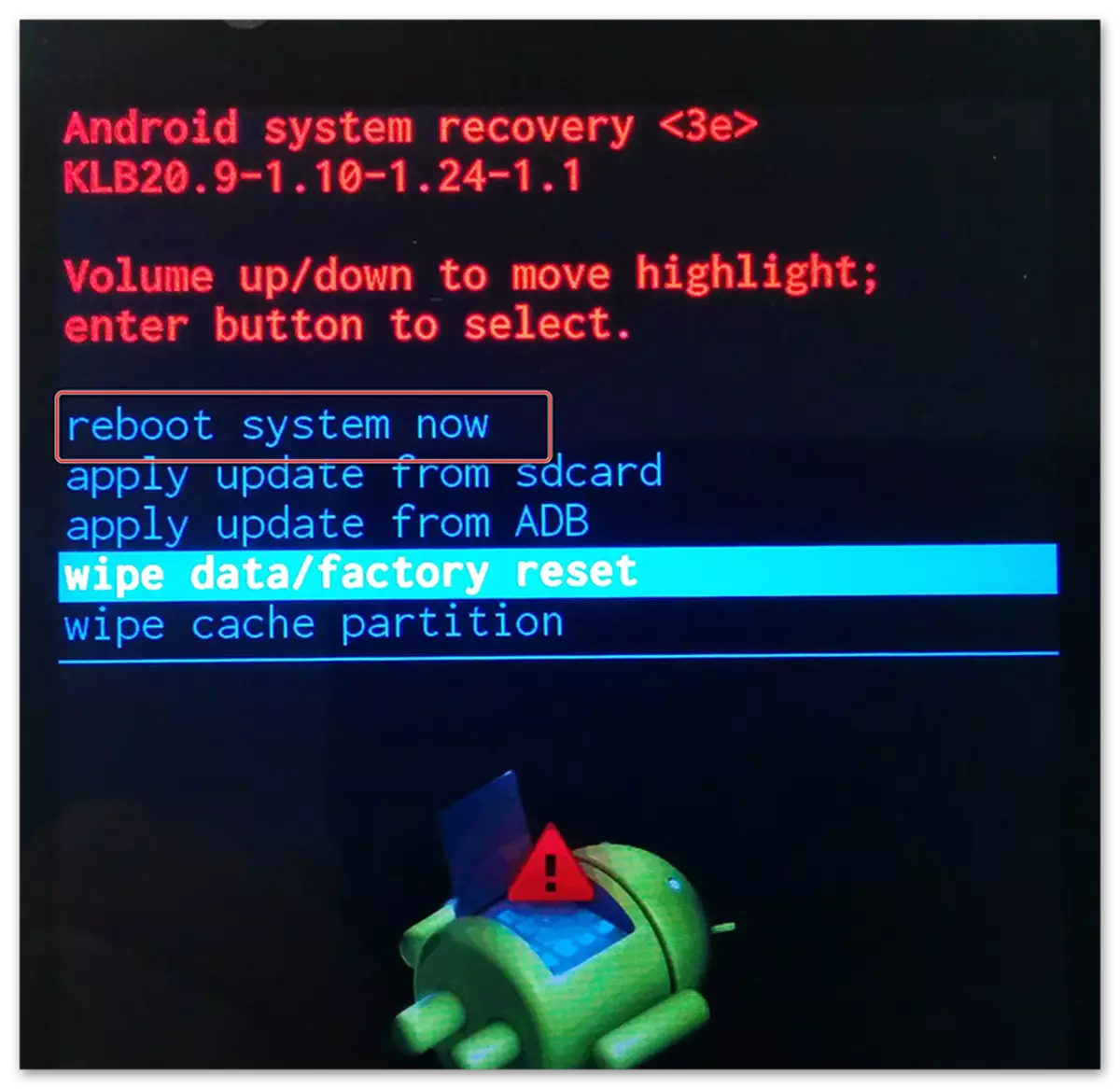
ဖုန်းပေါ်တွင်ကိုင်ထားသည့်စကားဝှက်ကိုဖျက်ပါ။ သို့သော်, သင်ဤလုပ်ငန်းကိုကိရိယာပေါ်ရှိဒေတာများကိုမထိခိုက်စေဘဲသင်ရင်ဆိုင်ဖြေရှင်းနိုင်သည်ကိုမသေချာပါက, ဖုန်း။
